MainStageユーザガイド
- ようこそ
-
- 「編集」モードの概要
-
- チャンネルストリップの概要
- チャンネルストリップを追加する
- チャンネルストリップ設定を変更する
- チャンネルストリップのコンポーネントを設定する
- シグナル・フロー・チャンネル・ストリップを表示する
- メトロノームチャンネルストリップを非表示にする
- チャンネルストリップのエイリアスを作成する
- パッチバスを追加する
- チャンネルストリップのパンまたはバランス位置を設定する
- チャンネルストリップのボリュームレベルを設定する
- チャンネルストリップをミュートする/ソロにする
- マルチ音源出力を使用する
- 外部MIDI音源を使用する
- チャンネルストリップを並べ替える
- チャンネルストリップを削除する
-
- 「チャンネル・ストリップ・インスペクタ」の概要
- チャンネルストリップ設定を選択する
- チャンネルストリップの名前を変更する
- チャンネルストリップのカラーを変更する
- チャンネルストリップのアイコンを変更する
- チャンネルストリップでフィードバック保護を使用する
- ソフトウェア音源チャンネルストリップのキーボード入力を設定する
- 個別のソフトウェア音源をトランスポーズする
- MIDIメッセージをフィルタリングする
- チャンネルストリップのベロシティをスケーリングする
- Hermode Tuningを無視するようにチャンネルストリップを設定する
- コンサートレベルおよびセットレベルのキー範囲を上書きする
- チャンネル・ストリップ・インスペクタでチャンネルストリップにテキストノートを追加する
- オーディオをセンドエフェクト経由でルーティングする
- グラフを操作する
- コントローラのトランスフォームを作成する
- 複数のコンサートでパッチやセットを共有する
- コンサートのオーディオ出力を録音する
-
-

MainStageのAlchemyのソース・サブページ・コントロール
ソースセクションは詳細表示でのみ表示されます。詳細表示に切り替えるには、「Advanced」ボタンをクリックします。その後、「A」、「B」、「C」、または「D」ボタンをクリックして、編集するソースを選択します。
4つのソースで利用できる詳細編集コントロールはすべて同じです。ソース・サブページ・コントロールのいくつかは、ソース・マスター・コントロールと同じものです。MainStageのAlchemyのソース・マスター・コントロールを参照してください。
ソース・フィルタ・コントロールについては、MainStageのAlchemyのソースフィルタを参照してください。
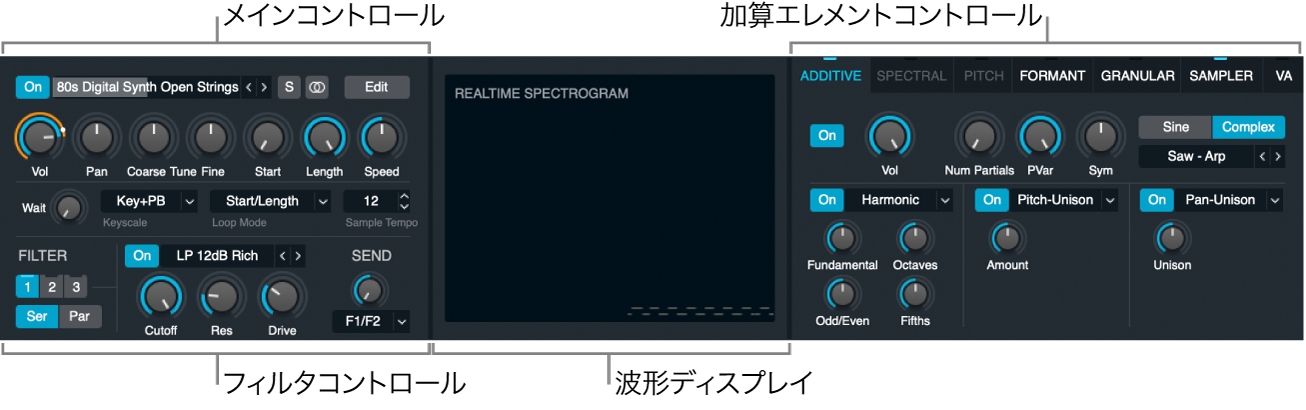
波形ディスプレイに表示されるデータとエレメント・コントロール・セクションに表示されるパラメータは、アクティブな合成エンジンによって変わります。図ではソースAの加算エレメントがアクティブになっています。
ソース・サブページ・コントロール
オン/オフボタン: ソースのオン/オフを切り替えます。
ソース選択ポップアップメニュー/フィールド: 現在のソース・オーディオ・データの名前が表示されます。クリックするとポップアップメニューが開き、ソースコンテンツの処理コマンドを選択できます。MainStageのAlchemyのソース・マスター・コントロールを参照してください。
「S」(Solo)ボタン: ほかのすべてのソースをオフにして、このソースのみをオンにします。もう一度クリックすると、ほかのソースのオン/オフ状態が元に戻ります。
注記: 1つのソースをソロモードにしたままプリセットを保存した場合、そのソースはオンのままになりますが、ソロモードは解除されます。ほかのソースはすべてオフになります。
ステレオボタン: ステレオモードのオン/オフを切り替えます。ステレオファイルが読み込まれている場合、ステレオモードをオフにすると、左チャンネルのみが再生されます。ステレオモードをオンにすると、ステレオで再生されます。この機能を使って、加算エレメントで個々のオシレータのパンを調整したり、グラニュラエレメントで個々のグレインのパンを調整したりできます。
「Edit」ボタン: ソース編集ウインドウを開きます。MainStageのAlchemyのソース編集ウインドウの概要を参照してください。
「Volume」ノブ: ソースの出力レベルを設定します(-inf dB-0 dB)。
「Wait」ノブ: キーが押されてからソースをトリガするまでの時間を設定します。
「Coarse Tune」ノブ: ソースのピッチを半音単位でチューニングします。
「Fine Tune」ノブ: ソースのピッチをセント(半音の1/100)単位でチューニングします。
「Position」ノブ: オーディオデータ内での再生開始位置を設定します。0% はオーディオデータの絶対開始位置を示します。100% は絶対終了位置を示します。MainStageのAlchemyのソースモジュレーションを参照してください。
「Loop Mode」ポップアップメニュー/フィールド(下記参照)が「Start/End」または「Start/Length」に設定されているときは、「Position」(および「Speed」)ノブが以下の2つのコントロールに置き換わります:
「(Loop)Start」ノブ: オーディオデータ内での再生開始位置を設定します。0% はオーディオデータの絶対開始位置を示します。100% は絶対終了位置を示します。
「(Loop)End/Length」ノブ: 「Loop End」では再生の終了点を設定します。「Loop Length」では、再生時間をサンプル全体の長さに対するパーセンテージで指定します。
「Speed」ノブ: 加算、スペクトル、またはグラニュラモードでのオーディオデータの再生速度を設定します。エレメントがサンプラーモードに設定されているときは、「Speed」の設定は影響しません。100% はオリジナルの再生速度を示します。設定を高くすると(最大500% まで)再生速度が上がり、低くすると(最小0% まで)再生速度が下がります。
再生は、「Position」ノブで設定した位置から始まり、「Loop mode」で設定したパスに沿って行われます。「Speed」で設定するのは、このパスでの速度です。パスでの速度を変更しても、再生のピッチは変わりません。「Speed」を0% に設定すると、「Position」ノブで設定した位置で再生が停止します。
「Sample Tempo」フィールド: 読み込まれたオーディオ素材の解析済みサンプルテンポを表示します。これは、「Off」にするか、プロジェクト内の拍が設定されているオーディオファイルの拍の長さと一致するように5~990の値に設定できます。ファイルのテンポは読み込み時に自動的に解析され、テンポ(BPM)情報が調べられます。
注記: 「Sample Tempo」が「Off」以外の値に設定されている場合、サンプルの再生速度は、プロジェクトのテンポ(BPM)と解析されたオーディオファイルのBPMの倍数になります。これにより、「Speed」パラメータが100%の値に設定されている場合に、オーディオファイルの拍がプロジェクトの拍の再生時間と一致することになります。
「Keyscale」ポップアップメニュー/フィールド: 3つのキー・スケール・オプションから選択します。これは受信したMIDIデータに対するソースのピッチの反応に影響します。
Key+PB(Pitch Bend): ソースのピッチがMIDIノートデータおよびピッチベンドデータに従います。
Key: ソースのピッチがMIDIノートデータのみに従い、ピッチベンドデータには従いません。
Off: ソースのピッチがMIDIノートデータとピッチベンドデータのいずれにも従いません。
注記: ピッチベンドのグローバルな動作は、マスター・ボイス・セクションの「Bend Up/Bend Down」コントロールで設定します。MainStageのAlchemyのマスター・ボイス・セクションを参照してください。
「Loop Mode」ポップアップメニュー/フィールド: 5つのループ・モード・オプションから選択します。これはソースのオーディオデータの再生方法に影響します。
None: ループの開始点と終了点を無視して、サウンド全体をループせずに1回再生します。
Continuous: 先頭から再生を開始し、ループ領域に入って、ノートが押されている間とエンベロープのリリースフェーズの間ループを順方向に続けます。
Sustain: 先頭から再生を開始し、ループ領域に入って、ノートが押されている間ループを続けたあと、ループ領域を抜けて通常のリリースフェーズを再生します。
Forward/Back: 「Continuous」とほぼ同じですが、ループ領域を順方向と逆方向の交互に再生します。
Start/End: このモードでは、指定した開始点から再生を開始し、指定したループの終了点まで100% の速度で再生してから、開始点までスキップして繰り返します。これらの位置は、「Loop Start」ノブと「Loop End」ノブ(上記参照)で設定します。
ノート・オフ・メッセージはループの繰り返しに影響しません。ループの終了点がループの開始点より前に配置されている場合は、ループの開始点に到達すると逆再生に変わります(ループの終了点まで逆方向に再生されます)。
Start/Length: このモードでは、指定した開始点から再生を開始し、指定したループの終了点まで100% の速度で再生してから、開始点までスキップして繰り返します。「Loop Length」ノブで制御されるループの長さがサウンド全体の長さに対するパーセンテージとして設定され、ループの終了点はループの開始点にループの長さを加えた位置になります。
「Loop Start/Loop Length」コントロール(上記参照)の設定により元のサンプルの終了点より先まで再生される場合は、サウンドの最後に無音が自動的に挿入されます。
All: ループの開始点と終了点を無視して、サウンド全体をループ再生します。
注記: ループおよびサンプルの開始点と終了点は、メイン編集ウインドウで設定できます。MainStageのAlchemyのソース編集ウインドウの概要およびMainStageのAlchemyのゾーン波形エディタを参照してください。VAのノイズ成分は「Loop mode」設定の影響を受けません。
波形オーバービューディスプレイ: グラニュラエレメントまたはサンプラーエレメントがアクティブなときは、ソースの波形が表示されます。加算エレメントまたはスペクトルエレメントがアクティブなときは、通常はリアルタイムデータが表示されます。「Position」コントロールまたは「Speed」コントロールの選択中は波形が表示されます。「Position」を調整した場合は位置インジケータが表示されるので、それを見ながら開始位置を微調整できます。
合成エレメントのボタン: 合成タイプを選択します。選択すると、ボタンの下の領域に関連パラメータが表示され、これらを変更できます。ソース選択フィールドで指定したオーディオデータと読み込み方式に応じて、「Additive」、「Spectral」、「Pitch」、「Formant」、「Granular」、「Sampler」、「VA」のどれを選択できるかが変わります。MainStageのAlchemyのソースエレメントの概要およびMainStageのAlchemyの読み込みブラウザを参照してください。